計測できない:ミラーモード計測のとき
ミラーモード計測画面にならない
Cateye Cycling™をスマートフォンにインストールしましたか?
・ Cateye Cycling™をインストールしてください。

- Cateye Cycling™の動作を推奨するスマートフォンの最新情報については、「Cateye Cycling™ 推奨機種」をご覧ください。
スマートフォンとスマートコンピュータをペアリングしましたか?
・ Cateye Cycling™でスマートコンピュータをペアリングしないとミラーモード計測はできません。
Cateye Cycling™の接続が[ON]になっていますか?
・ 接続を[ON]にしてください。
センサーダイレクトモードになっていませんか?
・ MODEを1秒間押してください。
スマホサーチ画面に切替り、スマートフォンと接続します。
計測中のスマートコンピュータがスマホサーチ画面のままでいつまでも再接続されない
 スマホサーチ
スマホサーチ
画面
スマホサーチ画面から無表示画面になる。・ MODEを1秒間長押ししてスマホサーチ画面を表示してください。スマートコンピュータが再接続されます。
※ この間も計測は正常に行われます。
スマートコンピュータをセンサーダイレクトモードに切替え、再度、ミラーモードに戻します。
1. MODEを1秒間長押しして、センサーダイレクトモードに切替えます。
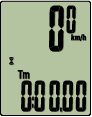
 計測画面(センサーダイレクトモード)(1秒間)
計測画面(センサーダイレクトモード)(1秒間)

2. もう一度MODEを1秒間長押しして、ミラーモードに戻します。

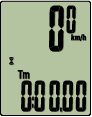 スマホサーチ
スマホサーチ
(ミラーモード)(1秒間)

スマホサーチからコネクト画面になり、計測画面に戻るか確認します。
Cateye Cycling™画面を表示させると再接続する。
・ 他社製センサーが接続を妨げています。Cateye Cycling™の
 (その他)>[デバイス]から他社製センサー(
(その他)>[デバイス]から他社製センサー( 表示)を削除して、もう一度ペアリングし直してください。
表示)を削除して、もう一度ペアリングし直してください。
Cateye Cycling™が異常終了していませんか?
・ Cateye Cycling™を起動してください。
スマートコンピュータをリスタートします。
・ スマートコンピュータ裏面のACボタンを押してください。(リスタート操作)
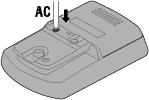
それでも改善しない場合は、スマートフォンを再起動してください。
スマートコンピュータのスマホサーチ画面で
スマートフォンと接続できないCatEyeSYNC™対応ライトを併用していませんか?
・ スマートフォンを再起動してください。
スマートコンピュータをセンサーダイレクトモードに切替え、再度、ミラーモードに戻します。
1. MODEを1秒間長押しして、センサーダイレクトモードに切替えます。
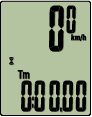
 計測画面(センサーダイレクトモード)(1秒間)
計測画面(センサーダイレクトモード)(1秒間)

2. もう一度MODEを1秒間長押しして、ミラーモードに戻します。

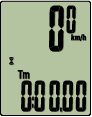 スマホサーチ
スマホサーチ
(ミラーモード)(1秒間)

スマホサーチからコネクト画面になり、計測画面に戻るか確認します。
Cateye Cycling™の接続が[ON]になっていますか?
・ 接続を[ON]にしてください。
[ON]であるのに接続できないときは、スマートコンピュータのペアリングをやり直します。
ready表示のままで計測がスタートしない
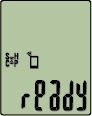
計測待機
MODEを1秒間押すとTmが表示され計測がスタート可能となります。
Cateye Cycling™の
 (計測開始)ボタンをタップしても同様です。
(計測開始)ボタンをタップしても同様です。
PAUSEと走行距離を交互に表示して
計測がスタートしない
一時停止
交互表示

走行距離
計測が一時停止中です。
MODEを1秒間押すと計測が再開できます
走行速度が計測できない
スピードセンサー(ISC-12)を使用している場合は、ホイールマグネットがセンサーゾーンと対面する位置から外れるとスピード信号が0と判断され計測できません。(走行速度の計測はセンサーのスピード信号を優先します)
センサー信号を受信しない
以下の対処方法をお試しください。
・ 接続できないセンサーのRESETボタンを押してください。
センサーのペアリングを行いましたか?
・ Cateye Cycling™でセンサーとのペアリングが必要です。
スマートコンピュータでセンサーをペアリングしましたか?
・ スマートフォンとペアリングや接続したとき、Cateye Cycling™にペアリング情報が含まれているとスマートコンピュータはCateye Cycling™のペアリング情報に置き換えられます。センサーを追加する場合は、Cateye Cycling™でペアリングしてください。
Cateye Cycling™を新規インストールしましたか?
・ Cateye Cycling™を新規インストールした場合など、スマートコンピュータを接続した際にペアリング情報が正しく転送されていないことが考えられます。
Cateye Cycling™でもう一度お使いのセンサーをペアリングし直してください。
お使いのセンサーはBluetoothセンサーですか?
・ Bluetoothセンサー以外の信号は受信できません。
センサーの電池が消耗していませんか?
・ 新しい電池に交換してください。
※ CATEYE製センサーの電池交換については「センサーオンラインマニュアル」をご確認ください。
スピードセンサーとマグネットの位置関係は正しいですか?
・ センサーの取扱説明書をご覧になり、正しく取付けてください。
※ CATEYE製センサーのについては「センサーオンラインマニュアル」をご確認ください。
スピードセンサーなしで計測できない
計測をスタートした直後ではありませんか?
・ スマートフォンがGPSを捕捉するまで時間がかかる場合があります。
屋外でしばらく待機してからスタートしてください。※ GPSを捕捉するまでの時間は、お使いのスマートフォンにより異なります。
GPS信号の受信に適さない場所や天候ではありませんか?
・ スマートフォンのGPS捕捉が途絶えると計測できなくなります。
※ GPSの受信については、スマートフォンの取扱説明書をご覧ください。
GPSで位置情報が取得できずルートが記録されない
スマートフォンの時刻は合っていますか?
・ 時刻がずれるとGPSを取得できなくなります。
スマートフォンにて日付と時刻の自動設定をONにしてください。
iPhoneの[設定]>[Cycling]>[位置情報]は正しいですか?
・[常に]または[APPの使用中は許可]を選択し、[正確な位置情報]をオンにしてください。
自転車から離れて戻ってくるとスマートコンピュータがスリープ画面になっていた
スマートフォンとの距離が離れた場合、短時間でもスマートコンピュータがスリープに入る場合があります。
スマートコンピュータをクリックすることでスマホサーチ状態になり、スマートフォンと再接続することができます。
 スリープ
スリープスマホサーチ画面から再接続できない場合
・ スマートコンピュータを一旦センサーダイレクトモードに切替え、再びミラーモードに戻します。
接続が復旧する場合があります。
 スマホサーチ
スマホサーチ
画面※ センサーダイレクトモード/ミラーモードの切替えは、MODEを1秒間押して行います。
スマートコンピュータの動作が不安定
スマートフォンを再起動してください。
改善しない場合は、さらにスマートコンピュータ裏面のACボタンを押してください。(リスタート操作)
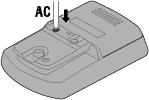
Copyright © 2021 CATEYE Co., Ltd.


